
Radar CS2 – Comandos e Configurações
Inicialmente, ajuste suas configurações de radar CS2 com esses parâmetros e seus comandos relacionados. Logo, torne a navegação no mapa mais simples e confortável!
É muito fácil considerar algo como um radar como garantido, mas ao maximizar a eficiência do seu jogo, você pode descobrir que o radar também precisa de sua atenção.
Curte CS2 ou precisa de ajuda? Entre no Grupo do Whats app.
Com muitos elementos personalizáveis, Counter-Strike 2 é um jogo que você pode adaptar às suas necessidades. Embora nem tudo precise ser alterado longe da norma, algumas das configurações padrão são realmente abaixo do ideal. Afinal, com apenas algumas alterações, você pode tornar isso muito mais fácil para você.
Continue lendo para obter um guia breve e abrangente sobre como configurar seu radar no CS2!
Como alterar as configurações do minimapa do CS2
Definitivamente, você tem exatamente três maneiras de alterar a exibição da visualização do mapa do radar. Uma delas é alterar manualmente as preferências através do menu de configurações. A outra é inserir comandos adequados de minimapa do CS2 quando você estiver no jogo e, por fim, o terceiro é criar um CFG (arquivo autoexec) que você possa aplicar a cada instância do jogo que estiver usando. O artigo Como salvar e executar CFG CS2 vai lhe ajudar a criar um cfg ou restaurar um que você já tenha!
Dessa forma, tenha em mente que minimapa é um nome menos oficial para o radar, mais comumente usado por não falantes de inglês devido a associações com outros jogos.
Configurações do radar CS2 no menu do jogo
Inicialmente, a maneira mais fácil de alterar as configurações do radar é acessar as preferências do jogo. Isso deve ser intuitivo mesmo para aqueles que não estão familiarizados com a interface do CS2. Tudo é descrito em detalhes e você sempre pode redefinir as configurações para o padrão.
Dessa forma, para acessar os parâmetros do radar, vá para o menu Configurações, mude para a aba Jogo e vá para a seção Radar:
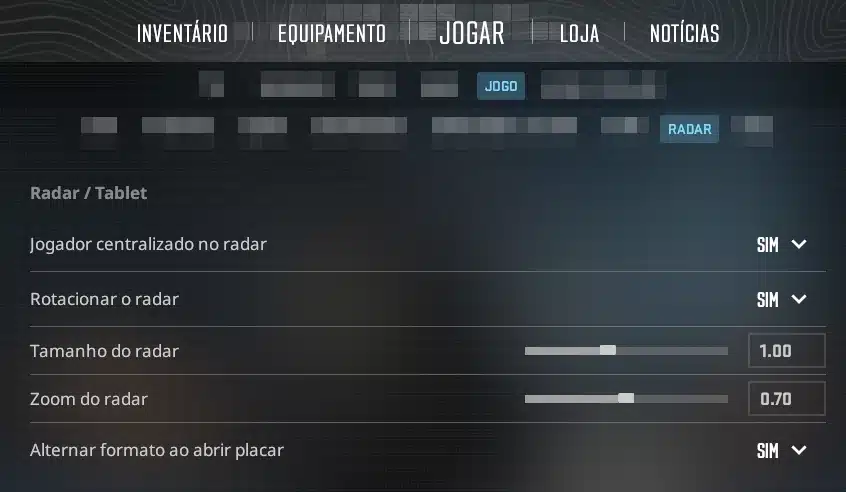
Lá você encontrará seis configurações separadas que você pode alternar ou editar:
- Jogador centralizado no radar: Você define se o radar será centralizado no seu personagem ou não.
- Rotacionar o radar: Permite escolher se radar deve se mover conforme o seu movimento no mapa.
- Tamanho do radar: Como o próprio nome já define, você mudar para escolher o tamanho desejado do radar.
- Zoom do radar: Assim como a opção acima, o nome é fácil de compreender. Logo, você pode dar ou retirar zoom no radar.
- Alternar formato ao abrir placar: A opção Sim deixará o radar quadrado enquanto a opção Não deixa redondo
Isso, no entanto, não é tudo o que existe e você também pode usar os comandos para personalizar ainda mais o radar.
Radar CS2 Comandos
Aqui explicaremos quais comandos de radar cs2 você pode usar no console ou em seu arquivo autoexec.
cl_radar_scale
O valor do comando varia entre 0.25 e 1
Este é o zoom do mapa e o controle deslizante no menu gráfico só permite descer até 0,4, mas com comandos você pode reduzi-lo ainda mais.
Logo, o comando permite ajustar o tamanho do radar exibido no jogo, dando a você mais controle sobre quanto do mapa você pode ver de uma vez. Um valor mais baixo fará com que o radar pareça mais ampliado, enquanto um valor mais alto fará com que ele pareça mais reduzido. Muitos jogadores usam este comando para diminuir o zoom do radar e obter uma melhor visão geral do mapa.
cl_hud_radar_scale
Para este comando, o valor varia entre 0,8 – 1,3
Permite influenciar a escala dos elementos exibidos no radar e é muito útil para aumentar isso se você usar uma escala de radar geral menor para aumentar sua legibilidade, ou seja, ocomando controla a quantidade de espaço em seu HUD que é ocupado pelo radar. Você pode ajustar a escala para fazer com que o radar ocupe mais ou menos espaço no seu campo de visão.
cl_radar_always_centered
Valor varia entre 0 (para desligado) e 1 (para ligado)
Aqui você determina se o radar está centrado no jogador ou não. Aqueles que reduzem a visualização geral do radar geralmente a desativam, isto é, o comando determina se o seu radar está sempre centralizado na sua localização ou se ele se move com a visão da sua câmera. Desativar esse recurso pode ser útil, pois permite que você veja mais ao seu redor quando estiver próximo às bordas do mapa.
cl_radar_rotate
O valor do comando varia entre 0 (para desligado) e 1 (para ligado)
Logo, você determina se o radar gira com seu POV ou fica em um lugar e, usá-lo, depende totalmente da sua preferência. Para garantir que ficou claro, o comando alterna se o radar gira ou não conforme você move a visualização da câmera. Alguns jogadores acham que desabilitar esse recurso facilita o uso do radar, pois ele permanece em uma posição fixa.
cl_radar_icon_scale_min
Valor do comando varia entre 0,4 – 1,25
Nesta etapa, altera a escala do ícone no radar. Geralmente criado pelo mesmo motivo que a escala HUD. Em outras palavras, o comando permite ajustar o tamanho do ponto do seu personagem no radar, dando-lhe mais controle sobre a facilidade com que você pode localizar sua localização no mapa.
cl_radar_square_with_scoreboard
Comando varia entre 0 (para desligado) e 1 (para ligado)
Por fim, este comando determina se o radar fica quadrado na visualização do placar ou permanece circular. Assim, o valor 0 fará com que o radar permaneça em forma de círculo, enquanto um valor 1 o alterará para um quadrado.
Melhores configurações de radar do CS:GO
As configurações mais recomendadas apresentam um radar que oferece a melhor visão geral de todo o mapa. Não só é útil se você ainda achar difícil navegar por todo o trecho da arena, mas também geralmente é mais útil para planejar suas rotas taticamente e estar atualizado com o movimento de sua equipe.
A mudança mais importante, além da centralização e escala desligadas, é a escala HUD. Com um mapa reduzido, alguns detalhes podem ser perdidos na escala. Você pode precisar mexer um pouco com isso para se adequar melhor à sua resolução preferida.
- cl_hud_radar_scale “1,15”
- cl_radar_always_centered “0”
- cl_radar_scale “0,3”
- cl_radar_rotate “1”
- cl_radar_icon_scale_min “1”
- cl_radar_square_with_scoreboard “1”
Configurações de radar padrão
De antemão, se você quiser voltar à estaca zero com suas configurações, mas não quiser redefinir todas elas através do menu Configurações, você pode usar a lista abaixo. Assim, esses parâmetros retornarão as configurações padrão do radar e permitirão que você comece do zero:
- cl_hud_radar_scale “1”
- cl_radar_always_centered “1”
- cl_radar_scale “0,7”
- cl_radar_rotate “1”
- cl_radar_icon_scale_min “0,6”
- cl_radar_square_with_scoreboard “1”
Radar CS2 – Resumo
A primeira vista, o radar pode parecer uma ferramenta auxiliar no CS2 para um jogador inexperiente, mas na verdade é um elemento crucial da sua navegação em tempo real. Do mesmo modo, não apenas mostra o layout do mapa, mas também pode servir para localizar inimigos próximos se seus companheiros de equipe entrarem em combate com eles.
Por fim, as configurações padrão do radar podem não ser as mais eficientes para jogadores ávidos, mas felizmente, como mostrado acima, é muito fácil adaptar tudo ao seu gosto. Logo, recomendamos sua configurações para lhe ajudar a evoluir no CS:GO.
Veja também
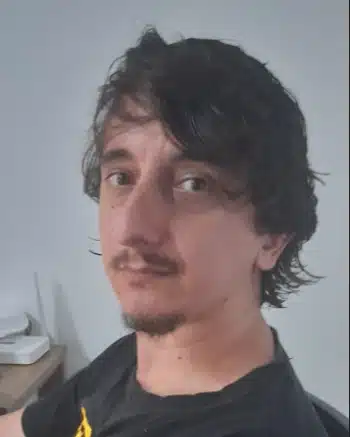
Engenheiro de sistemas e apaixonado por Counter-Strike, Leandro jogou pela primeira vez no ano 2000. Desde então acompanha o cenário.
Com o seu desejo de ter um site relacionado ao CS para colaborar com conteúdo relevante, ele é o criador e o primeiro editor do Portal Retakebr.




























